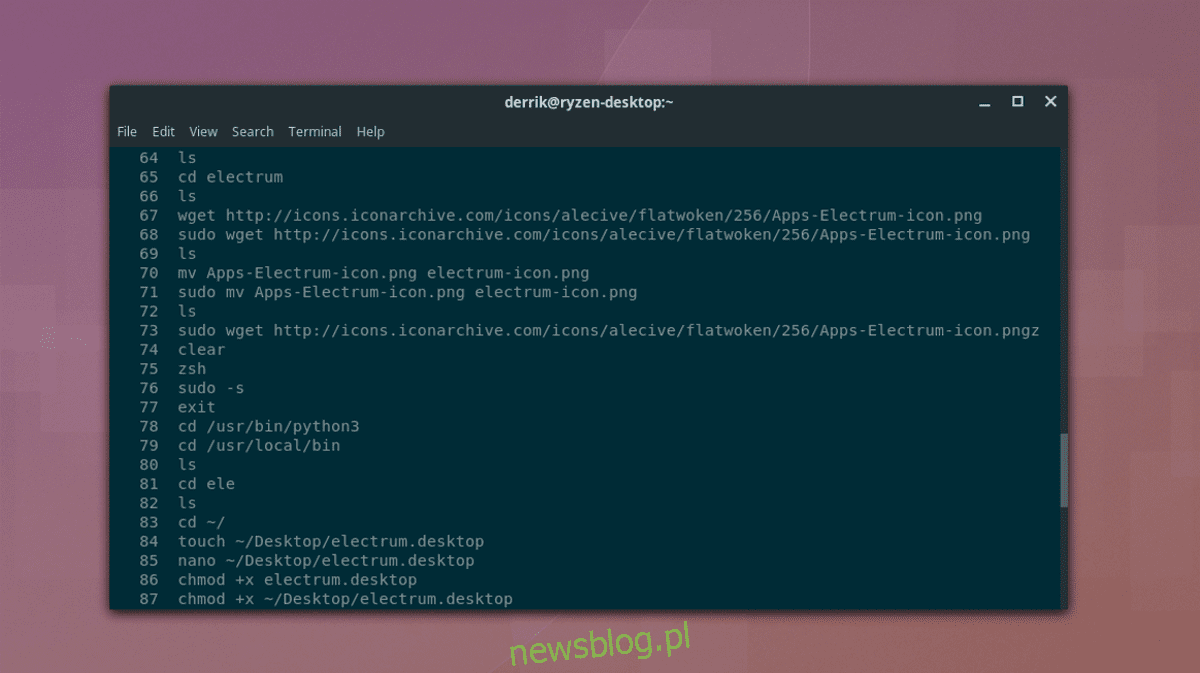
Bash Shell rất ấn tượng, nhưng có thể sử dụng một số công việc. Trong hướng dẫn này, chúng tôi sẽ thảo luận về cách bạn có thể cải thiện hiệu suất của Terminal bằng cách sửa đổi và nâng cao tệp BashRC. Trước khi chỉnh sửa tệp BashRC, hãy chạy lệnh này trong thiết bị đầu cuối để sao lưu an toàn:
cp .bashrc bashrc-bak
Kết thúc câu chuyện
Một trong những tính năng tuyệt vời của giải pháp thay thế “Fish” Bash là khả năng biết nhanh những gì bạn đang nhập khi bạn nhập. Tính năng này giúp bạn dễ dàng ghi nhớ các lệnh và thao tác trước đó. Thật không may, Bash không thể làm điều đó ngay lập tức và nếu bạn muốn ghi nhớ một lệnh, bạn sẽ gặp khó khăn khi xem tệp lịch sử – cho đến bây giờ.
Hóa ra, có một cách để mô phỏng tính năng Cá tuyệt vời này trong Bash bằng một chỉnh sửa BashRC đơn giản. Mở tệp bằng Nano và thêm phần sau để bật tìm kiếm lịch sử nhanh;
nano ~/.bashrc
Trong tệp BashRC, hãy tìm “#Aliases and User-Specific Functions” và dán đoạn mã sau vào bên dưới. Lưu ý rằng nhiều bản phân phối Linux tùy chỉnh tệp BashRC, vì vậy bạn có thể không tìm thấy dòng này. Nói chung, mã phải ở dưới cùng của tệp.
bind '"e[A": history-search-backward' bind '"e[B": history-search-forward'
Đoạn mã trên liên kết khả năng xem nhanh lịch sử Bash bằng cách nhấp vào phím mũi tên trái hoặc phải trên bàn phím. Nhấn Ctrl + O để lưu và Ctrl + X để thoát. Đóng thiết bị đầu cuối và mở lại để xem các thay đổi của bạn.
Ghi nhật ký lịch sử tốt hơn
Giống như hầu hết các trình bao đầu cuối, Bash lưu một tệp với bất kỳ thứ gì bạn nhập vào đó để thuận tiện. Đây chắc chắn là một tính năng hữu ích, nhưng việc phân loại tệp gây khó chịu do trùng lặp. Việc cùng một lệnh xuất hiện nhiều lần có thể khiến bạn khó tìm thấy những thứ trong lịch sử Bash mà bạn muốn xem. Để giải quyết vấn đề này, hãy xem xét thêm chỉnh sửa này vào ~/.bashrc, chỉnh sửa này sẽ chủ động loại bỏ các lệnh trùng lặp, cải thiện cách Bash xử lý lịch sử lệnh.
nano ~/.bashrc
Bên trong Nano dán mã này:
export HISTCONTROL=ignoredups
Trợ giúp lệnh giống như Zsh
Trong trình bao Zsh, có thể dễ dàng mở hướng dẫn của bất kỳ lệnh đầu cuối nào bằng cách nhấn nhanh Alt + H trên bàn phím. Đối với Bash, truy cập hướng dẫn sử dụng là lệnh man. Chỉ cần nói rằng, cách mọi thứ được thực hiện trong Zsh thú vị hơn rất nhiều. Để thêm chức năng này vào trình bao Bash, hãy thêm chức năng này vào cuối ~/.bashrc.
bind '"eh": "C-aebedC-ye#man C-yC-mC-pC-pC-aC-dC-e"'
CD tự động
Một tính năng tuyệt vời của zsh là khả năng tự động đặt các đĩa CD vào một thư mục. Thay vì gọi một số thư mục cd. Mặc dù sử dụng lệnh CD trong Bash chắc chắn không khó, nhưng việc gõ đi gõ lại để điều hướng mọi nơi có thể hơi tẻ nhạt.
Mở tệp ~/.bashrc của bạn bằng Nano và dán mã này vào đó.
... shopt -s autocd ...
Lưu phần chỉnh sửa bằng Nano bằng cách nhấn Ctrl + O và thoát khỏi trình chỉnh sửa bằng Ctrl + X. Đóng thiết bị đầu cuối và mở lại. Từ bây giờ, để đi đến thư mục mới, hãy gõ đường dẫn đến thư mục mà không có cd phía trước. Ví dụ:
/usr/bin/
Cải thiện hoàn thành thẻ
Một trong những tính năng tốt nhất của Bash mà nhiều người dùng không biết là hoàn thành tab. Theo mặc định, Bash có thể tự động thực thi lệnh. Để sử dụng nó, hãy bắt đầu nhập một vài chữ cái đầu tiên của lệnh, thư mục, v.v. và Bash sẽ điền vào phần còn lại. Vấn đề là phiên bản hoàn thành dấu trang này cần hoạt động. Nó không hoàn hảo, nó bỏ sót nhiều thứ và đôi khi nó không hoạt động.
May mắn thay, có một cách nhanh chóng để cải thiện việc hoàn thành tab trong Bash. Không giống như những thay đổi khác trong hướng dẫn, phần này khá đơn giản và chỉ yêu cầu bạn cài đặt gói. Mở một thiết bị đầu cuối và cài đặt gói bổ sung bash.
Ubuntu
sudo apt install bash-completion
Debian
sudo apt install bash-completion
Vòm Linux
sudo pacman -S bash-completion
mũ phớt
sudo dnf install bash-completion
mởSUSE
sudo zypper install bash-completion
Đặt lại BashRC
Trong hướng dẫn này, chúng tôi đã thực hiện nhiều thay đổi đối với tệp ~/.bashrc. Do đó, thiết bị đầu cuối Bash của bạn hoạt động khác đi. Những sửa đổi này chắc chắn làm cho Bash hiện đại và hữu ích hơn, nhưng không phải cho tất cả mọi người. Một số có thể thích cách Bash hoạt động mà không cần sửa đổi.
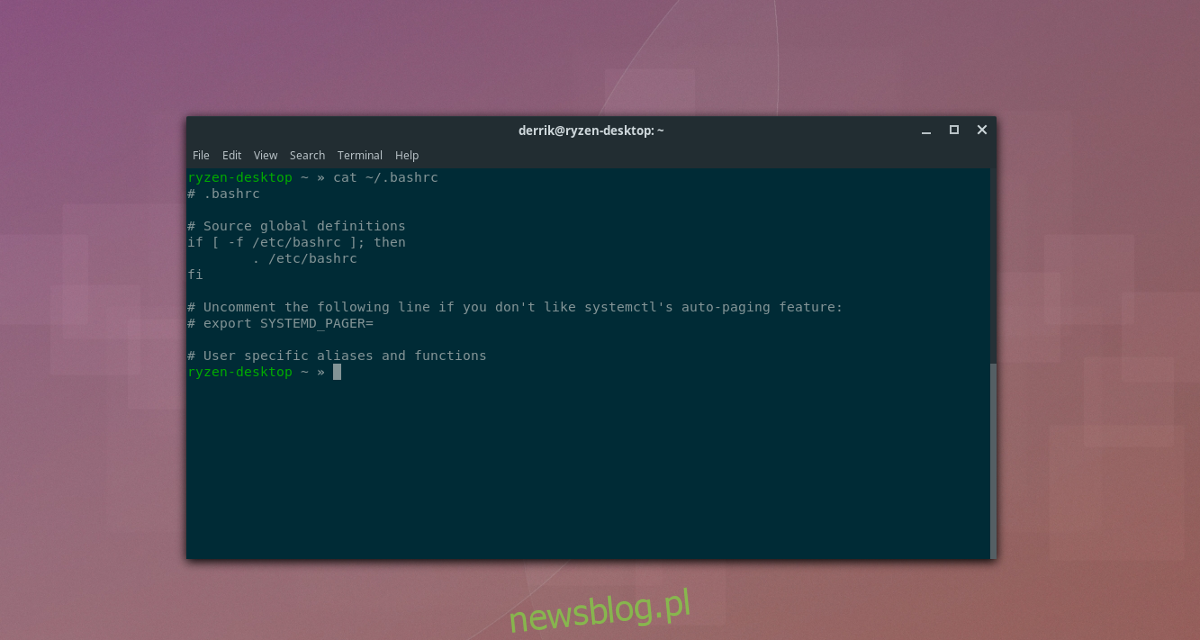
May mắn thay, chúng tôi đã sao lưu tệp ~/.bashrc ban đầu ở phần đầu của hướng dẫn này. Tạo bản sao lưu giúp bạn dễ dàng hoàn tác các thay đổi đã thực hiện trong hướng dẫn này. Để khôi phục bản sao lưu, hãy mở một thiết bị đầu cuối và bắt đầu bằng cách xóa tệp ~/.bashrc mới.
rm ~/.bashrc
Sau khi thoát khỏi tệp đã sửa đổi, bạn có thể khôi phục bản sao lưu cũ một cách an toàn.
cp bashrc-bak .bashrc
Chạy lệnh CP này sẽ khôi phục tệp về trạng thái ban đầu. Khởi động lại máy tính của bạn để hoàn tất các thay đổi.
